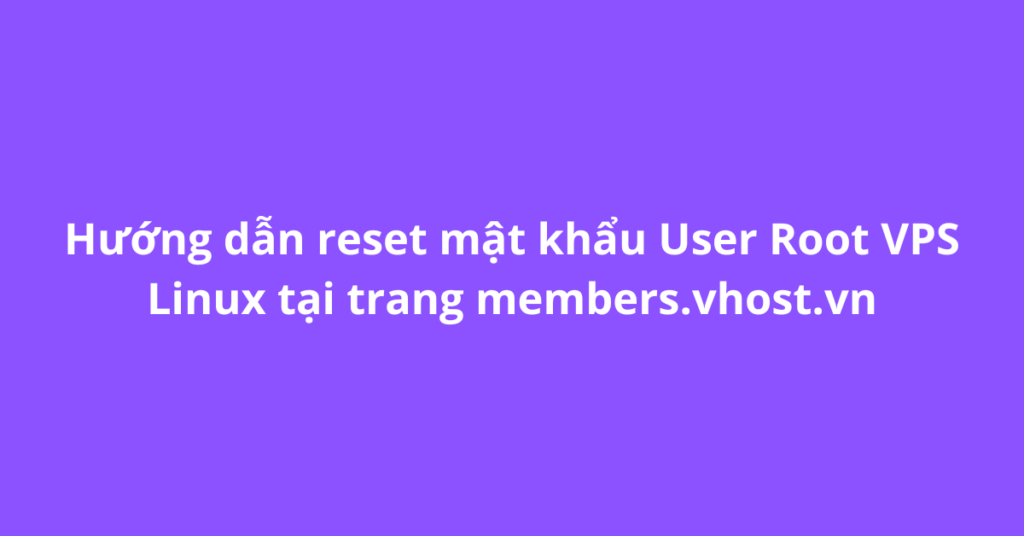Hướng dẫn thay đổi port Remote Desktop
Với port default Remote Desktop là 3389, chính vì vậy để an toàn hơn cho việc truy cập hệ thống từ xa bằng phương pháp Remote Desktop, bài viết này vHost sẽ hướng dẫn cách thực hiện change port Remote Desktop. * Một số điều kiện cần đảm bảo trước khi thực hiện change port: […]
Hướng dẫn thay đổi port Remote Desktop Xem thêm »